摘要:
如何免會員下載 YouTube 音樂到手機?首選 TuneFab YouTube Music 轉檔器一定不會錯!超絕技術助力加持,批量下載各類歌曲、歌單沒有限制,還能以超高原聲音質匯出 MP3 音訊檔,方便你無縫分享檔案至行動設備,手機離線暢聽 YouTube Music 就是如此簡單!
在手機串流聆聽 YT 音樂時,不菲的行動資費總是讓人頗為肉疼,因此,不少朋友都希望能下載儲存喜歡的歌曲至行動設備,無論外出旅行都能隨心聽歌,離線聽到飽。
本篇指南也將為你介紹 5 個 YouTube 下載音樂到手機的超實用方法,助你載遍所有心水曲目。除了官方內建方法,更有超讚的串流下載音樂秘技附送,即使不訂閱 Premium,也能輕鬆實現 YouTube MP3 下載手機 iPhone、Android 喔。乾貨超多,趕緊跟上啦!

其實 YouTube 官方本身就提供有歌曲及影片的下載服務,如果你已經訂閱了 Premium 會員,那麼就可以直接將 YouTube 音樂下載到手機 APP。不過需注意的是,這個方法下載的音訊仍是 DRM 加密格式,無法分享到其他設備或播放器,只能在 APP 內離線收聽。
你可以透過手動或自動的方式,從 YouTube 下載音樂到 iOS/Android 手機,以下是 2 種具體操作流程, 選一種喜歡的就可以開始下載啦!
手動下載指定單曲/專輯/清單:在行動裝置上開啟 YouTube Music APP,打開一首單曲,然後點選右上角「⋮」>「下載」,或者進入專輯/播放清單介面,按下封面旁邊的「下載」按鈕,就可以將音樂下載至手機嘍!
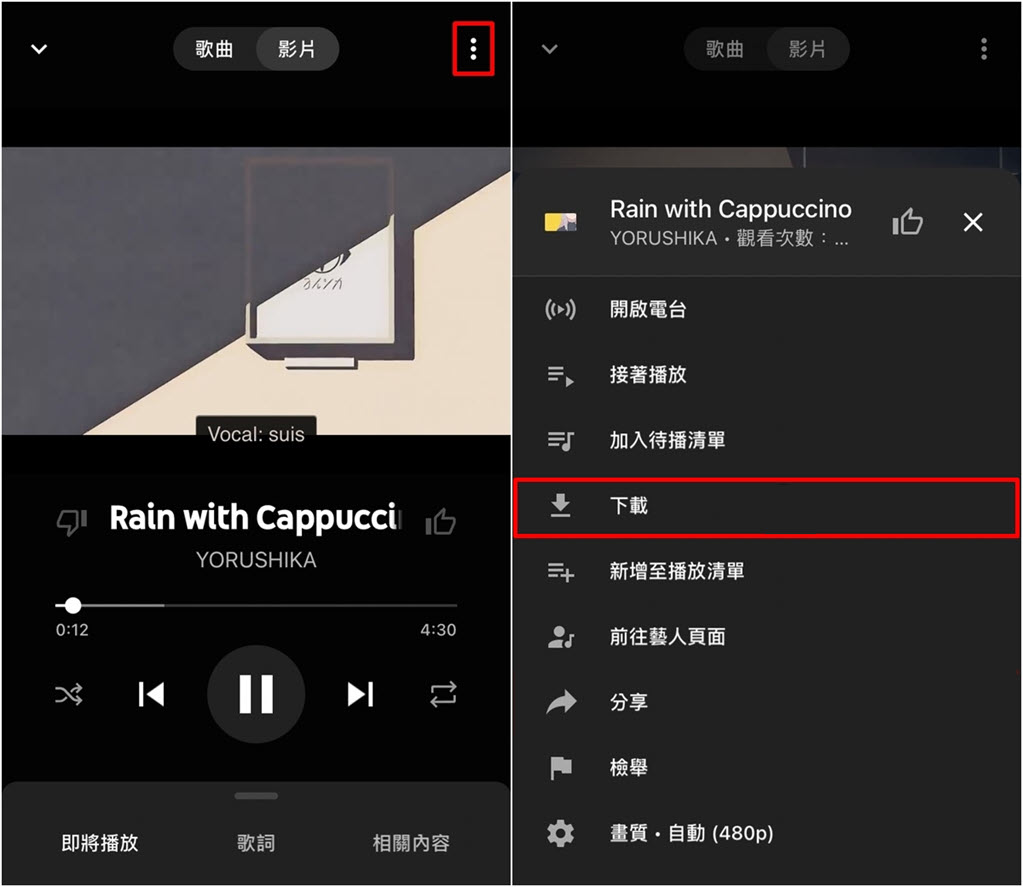
自動下載喜歡和常聽的歌曲:同樣在手機上打開 YouTube Music 應用程式,點擊右上角的「使用者頭圖」>「已下載的內容」>「設定」>「下載離線合輯」,確認「啟用」后程式將自動下載精選的音樂。
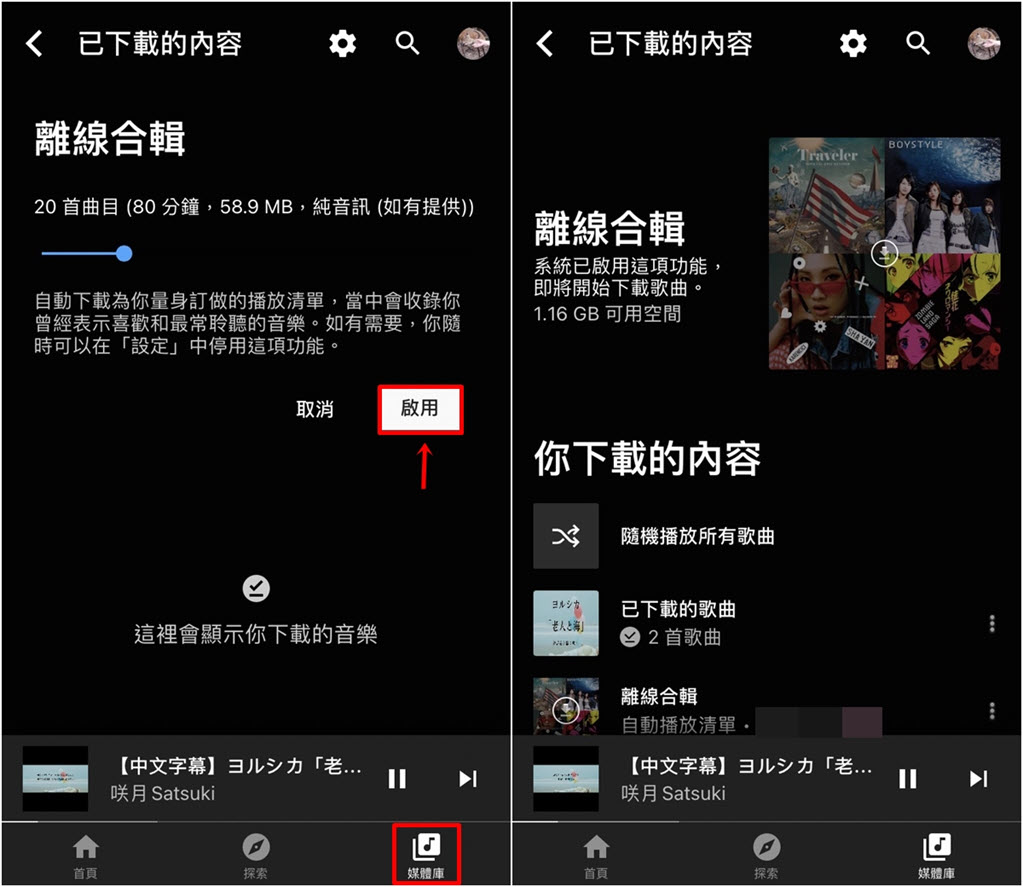
是不是超簡單?不過,雖然 Premium 訂戶可以透過官方 iPhone 及 Android APP 直接在手機下載 YT 音樂, 但是仍然有不少限制:
由於數位版權保護,即使身為「尊貴會員」,也只能帶著「枷鎖」聽歌,假如你想繞過這些限制的話,下面這招絕對適合你,無需會員,即可直接免費把 YouTube 音樂下載為 MP3 儲存到手機!
沒訂閱會員但又想在手機離線聽歌?那就千萬不要錯過 TuneFab YouTube Music 轉檔器這款神器啦!它帶有網頁版播放器直通官方 Music 曲庫,但無需 Premium、甚至也不需要登入帳戶,只要一鍵操作,就能下載高質量 YouTube 音樂並儲存為 MP3/M4A/WAV/FLAC/ALAC 檔案,隨時在手機想聽就聽。無論是速遞新歌還是經典金曲,從閩南台語到異域調調,通通一「器」打盡!
一起發掘更多強大功能:
TuneFab 功能直覺,操作上更是簡單易懂,即使新手小白也能迅速上手,輕鬆學會如何將 YouTube 音樂下載到手機!
啟動軟體,點選「YouTube Music」進入音樂平台,如果需要下載自己的播放清單也可以選擇登入 YT 帳號,接著將自己喜歡的歌曲或是專輯拖至右方「轉換列表」。
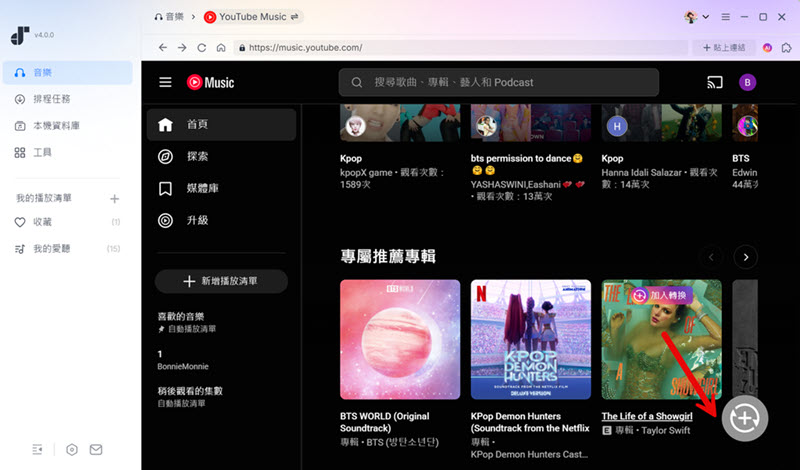
輕按「<<」切換至列表視窗,選擇需要進行下載的歌曲,並進一步調整音樂的匯出格式以及各項音質參數。
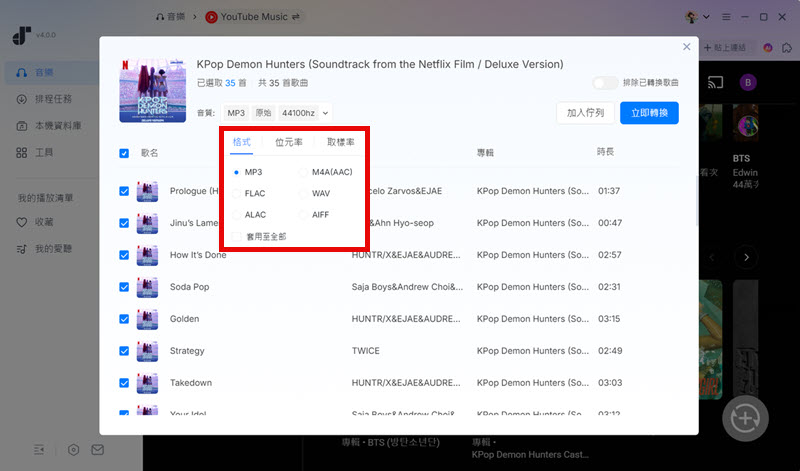
完成後只需點下「轉換全部」,就能將音樂一鍵盡數下載。最後,只需要將它們透過傳送到 Android 或 iPhone/iPad 裝置,就可以在手機中收聽了,後續若想要將 YouTube 音樂轉鈴聲也沒問題哦!
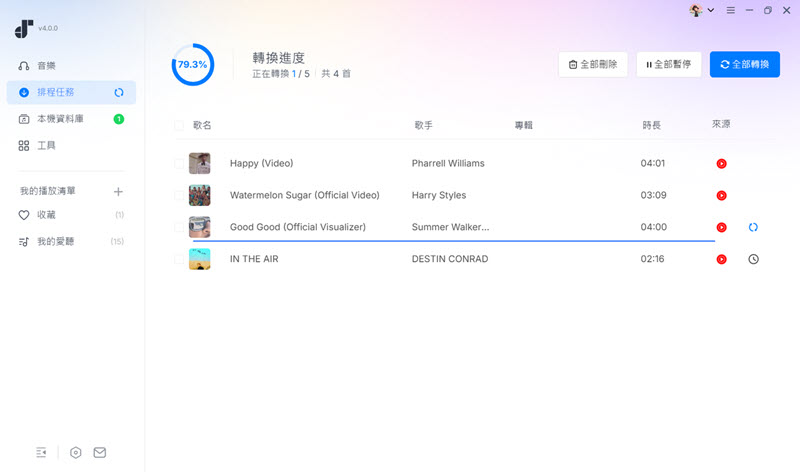
💡小貼士:
你也可以調整程式的預設資料夾,直接將 YouTube 音樂下載到 Android 手機 SD 卡;iPhone/iPad 用戶如果有啟用 iCloud,也可以選擇將歌曲上傳至 iCloud 雲碟。
使用 TuneFab YouTube Music 轉檔器,實現 YouTube 音樂下載到手機就是如此簡單直覺。作為市面上優質 YouTube 音樂下載器中最具特色的一款,它內建官方瀏覽器,一站式操作,各類 YT 特色歌曲都能替你以極高的音質下載為 MP3 等主流音訊格式,讓你隨時都能在手機離線盡享聽覺盛宴。現在就下載用起來,將心水好歌統統收入「機」中吧!
如果你想直接在手機下載 YT MP3 歌曲,市面上也有一些可以用於下載 YouTube 音樂的第三方手機 APP,你同樣可以透過它們免費儲存自己喜歡的音樂至 iPhone 或安卓手機,操作同樣簡單。
由於蘋果系統的特殊性,許多可以免費幫助 iPhone 下載 YouTube 音樂的開源程式並沒在 AppStore 上架,而是以「iOS 捷徑」這種形式存在並提供服務。不過這類程式通常需要一併安裝多個韌體才能使用,且大多數無法自訂音質及執行批量下載作業。
如果你的時間比較寬裕,所需下載的歌曲也不多,也可以參考以下方法安裝捷徑,突破 YouTube 音樂下載到手機 iOS 的阻礙,並儲存音訊為 MP3 離線收聽。
在 iPhone 前往「萬能 YouTube 下載器」安裝介面,點擊「加入捷徑」添加至 iOS 捷徑中。
⭕注意:
此方法僅適用於 iOS 15.0 及更新系統,且需提前安裝「捷徑」、「a-Shell mini」和「Scriptable」這三個 APP。
切換到 YouTube APP,搜尋想要下載的音樂影片,點擊進入播放介面。按下影片下方的「分享」,接著依次點選「其他項目」>「萬能 YouTube 下載器」。
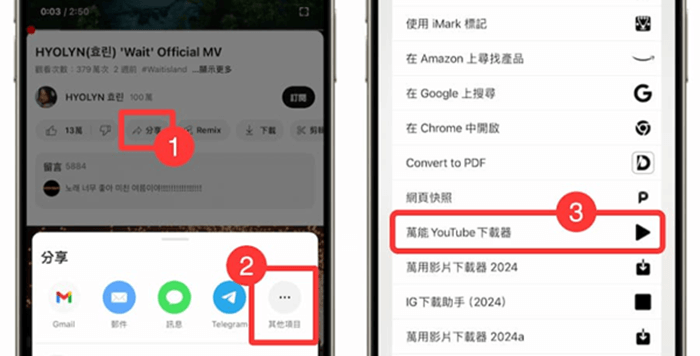
在跳出的視窗中選擇「Download Audio」,再按下「M4A」 或「M4A→MP3」並自訂好資料夾進行儲存,就可以將 YouTube 音樂下載到手機儲存了。
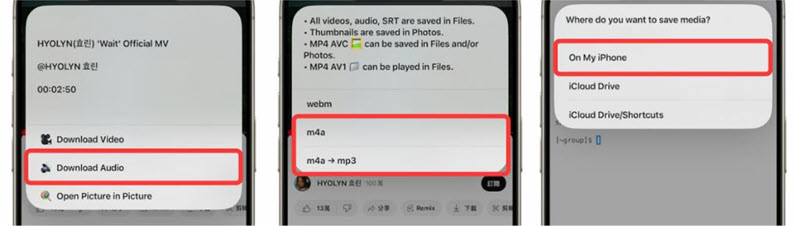
得益於各種琳瑯滿目的 APK 應用程式,在 Android 裝置中下載 YouTube 歌曲轉 MP3 相比起 iPhone 要簡單得多。比如說小編最近身邊好友都有在用的 VideoHunter Android 影音下載器 ,它就是一個安全又可靠的 YT 手機下載工具,除了 MP3/M4A 音樂,也能為你將影片輸出為 MP4 視訊哦,來看看如何操作吧。
前往 Google Play 商店搜尋,或直接點擊上方連結將 VideoHunter 安裝到手機。
透過程式內建的瀏覽器進入 YouTube 平台,搜尋心水的音樂影片,然後輕按右下方「向下箭頭」圖示。
設定好音訊匯出格式以及質量,按下「下載」,等待程式將 YouTube 音樂下載到手機或是 SD 卡即可。

💡溫馨提醒:
其實目前絕大多數 APP 都只能將 YouTube 平台的影片單獨下載為音訊,無法連線 YouTube Music 資源庫下載音樂或專輯。如果你希望抓取更多音樂,還是為建議用回前面介紹的 TuneFab 音樂下載工具,不僅可以下載的歌曲更多,匯出音質也更高,使用體驗更好哦!
除了上面這些方法,小編這裡其實還最後準備有一個手機 YouTube 下載 MP3 的小妙招,那就是使用線上 YT 下載工具,像 YT1D 就還蠻不錯的。不需要你在手機上額外安裝任何的 APP 或是 iOS 捷徑程式,瀏覽器前往對應的網頁就可以用。有需要的話,你可以參見下方操作流程在 Android 和 iOS 手機下載音樂。
複製你想要在手機下載的 YouTube 音樂連結,在內建的瀏覽器中打開 YT1D 網站。
將剛剛複製好的 URL 連結貼到程式的解析框中,然後輕按右側的「放大鏡」圖示。
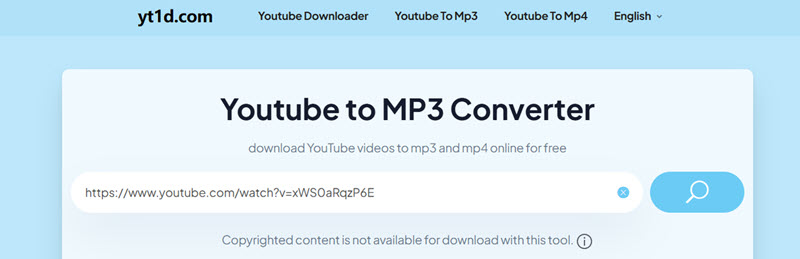
接著,在「Audio」選項卡中,按下對應的「Download」按鈕,設定好儲存路徑下載匯出檔案就可以啦。
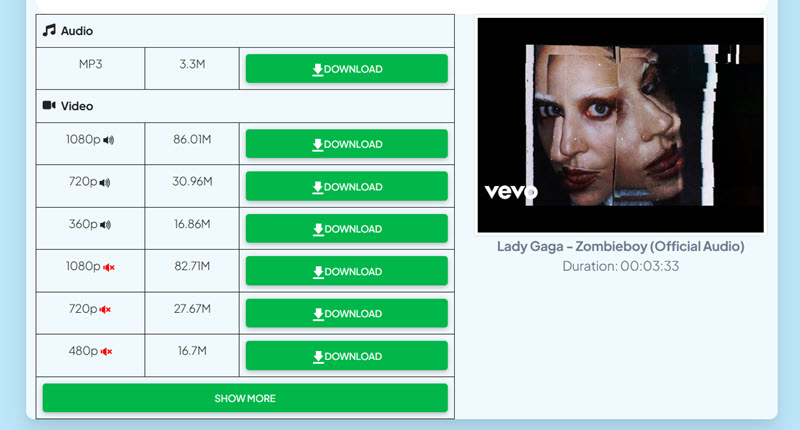
這些網址程式雖說隨手即用很方便,但性質使然,它們難免功能會比較少,除了沒辦法預設音質參數以外,伺服器也比較容易被官方偵測,無法保證可以一直可以使用。如果發現不巧失效,也建議及時「另闢路徑」,改用其他方法下載 YouTube 音樂到手機。
5 個能有效將 YouTube 音樂下載到手機的方法在這裡都已經為你介紹完畢了,綜合來看:
對於需要批次下載多首單曲或整個專輯/播放清單的朋友, TuneFab YouTube Music 轉檔器絕對是你 YouTube MP3 下載手機的最佳方案。它直通官網音樂庫,所有歌曲即點即下沒有限制,還能以媲美無損的 320kbps 超高音質匯出音訊。無論是想在電腦端珍藏音樂,還是將歌曲傳輸到 Android/iOS 手機收聽都可以。隨時管理音訊檔,隨時更新歌單,一舉兩得,還不快快「上車」Get 起來?
除了官方下載功能,本文提供的所有方法都能幫你下載 YouTube 音樂到手機內部空間儲存,由於同步解除了加密編碼,因此不再只局限於支援 APP 內部播放,也不用擔心歌曲會因為被下架或是會員過期無法離線收聽。
當然是可以的。你可以透過線上網站或是 iOS 捷徑直接免費將 YouTube 音樂下載到手機,想要高效批次下載自己收藏的歌單、專輯的話也可以選用更為強大的 TuneFab 音樂下載軟體,它同樣提供有免費版本可以試用。
很遺憾,暫時還沒有支援 YouTube Music 平台的手機抓歌方法,不過你仍然可以透過我們文章前面介紹的 TuneFab YouTube Music 轉檔器下載 YT Music 裡面的音樂為 MP3,再將它們分享到手機播放器收聽。而且該軟體支援批量作業,效率滿滿,無需擔心會因此耗時很久唷。
發表評論
0 條評論

Copyright © 2025 TuneFab Software Inc. 版權所有.
評論(0)